
I motsetning til populær tro er barn ikke den eneste målgruppen av tegneserie. Tegnet historier har et stort antall fans og blant voksne lesere. I tillegg var tidligere tegneserier virkelig et seriøst produkt: spesielle ferdigheter og mye tid var nødvendig for å skape dem. Nå kan du skildre historien din enhver PC-bruker.
Tegn tegneserier hovedsakelig med bruk av spesielle programvareprodukter: smale rettede eller generelle løsninger som grafiske redaktører. Et enklere alternativ er å jobbe med online-tjenester.
Hvordan tegne tegneserie online
På nettverket finner du mange webressurser for å skape høykvalitets tegneserier. Noen av dem er enda ganske sammenlignbare med desktop verktøy av denne typen. Vi vil vurdere to online-tjenester i denne artikkelen, etter vår mening som er mest egnet for rollen som fulle tegneserier.Metode 1: Pixton
Webverktøy som lar deg lage vakre og meningsfulle historier uten tegningskompetanse. Arbeide med tegneserier i Pixton utføres på prinsippet om dra og slipp: Du drar bare de ønskede elementene på lerret og plasserer dem riktig.
Men innstillingene her er også nok. For å gi personlighetsscenen, er det ikke nødvendig å lage det fra grunnen av. For eksempel, i stedet for bare å velge fargen på karakterens skjorte, er det mulig å justere kragen, form, ermer og størrelse. Det er heller ikke nødvendig å være fornøyd med de forhåndsinstallerte stillingene og følelsene for hver karakter: Posisjonen til lemmer er subtilt regulert, samt utseendet på øynene, ørene, nesen og frisyrene.
Online Service Pixton.
- For å begynne å jobbe med ressursen, må du opprette din egen konto i den. Så klikk på linken over og klikk på "Registrer" -knappen.
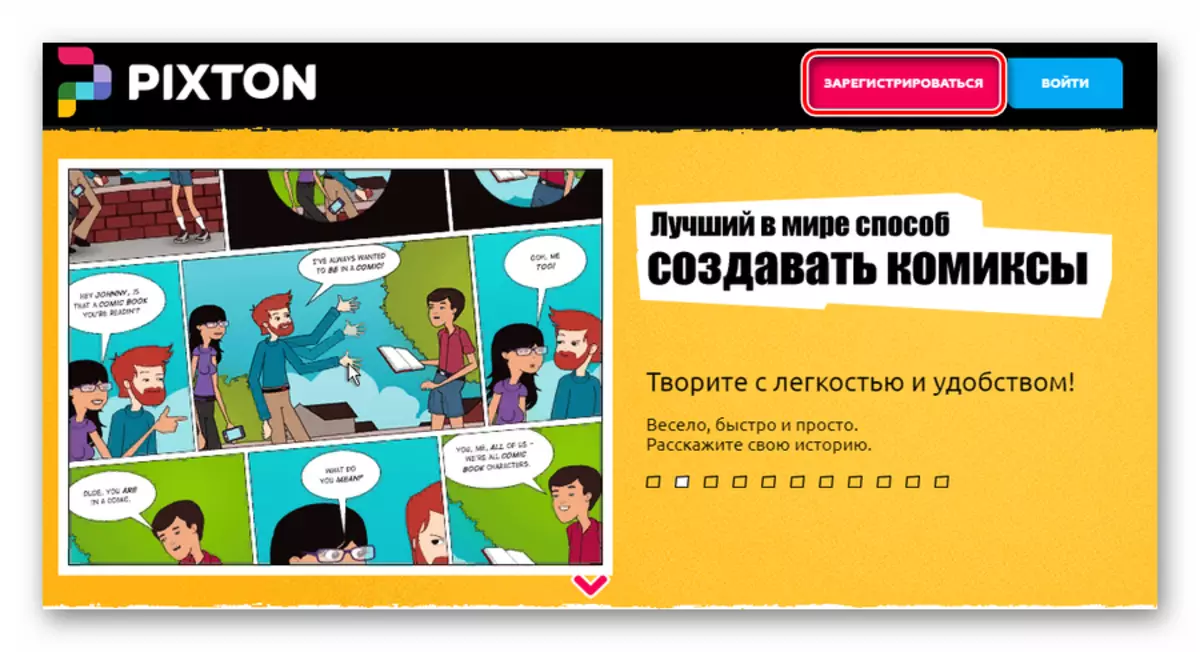
- Klikk deretter på "Logg inn" i delen "Pixton for Entertainment".

- Angi de nødvendige dataene for registrering eller bruk kontoen i et av de tilgjengelige sosiale nettverkene.
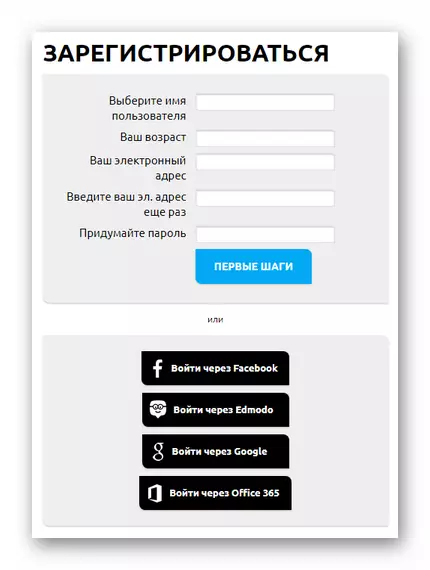
- Etter autorisasjon i tjenesten, gå til "My Comics" -delen ved å klikke på blyantikonet i toppmenyen.

- For å begynne å jobbe med en ny hånd tegnet historie, klikk på knappen "Opprett komisk nå".
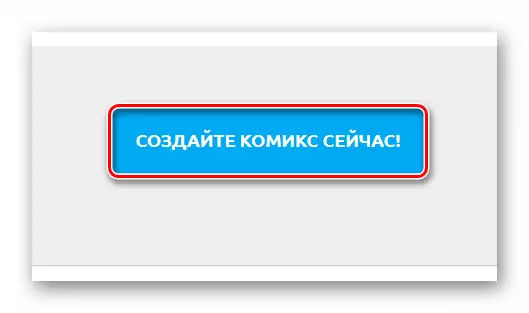
- På siden som åpnes, velg ønsket layout: Klassisk tegneserie, storyboard eller grafisk roman. Det er best for den første.
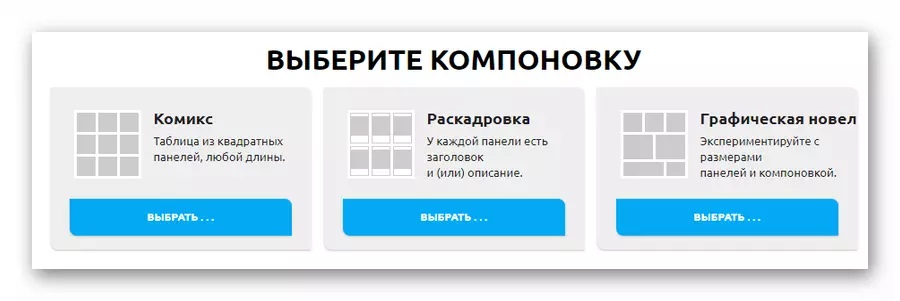
- Deretter velger du modusen for drift med designeren, som passer deg: En enkel, slik at du bare kan operere med ferdige elementer, eller avansert, og gir full kontroll over tegneserieprosessen.

- Deretter åpnes siden der du kan overholde ønsket historie. Når tegneserien vil være klar, bruk "Last ned" -knappen for å fortsette for å lagre resultatet av arbeidet ditt på datamaskinen.
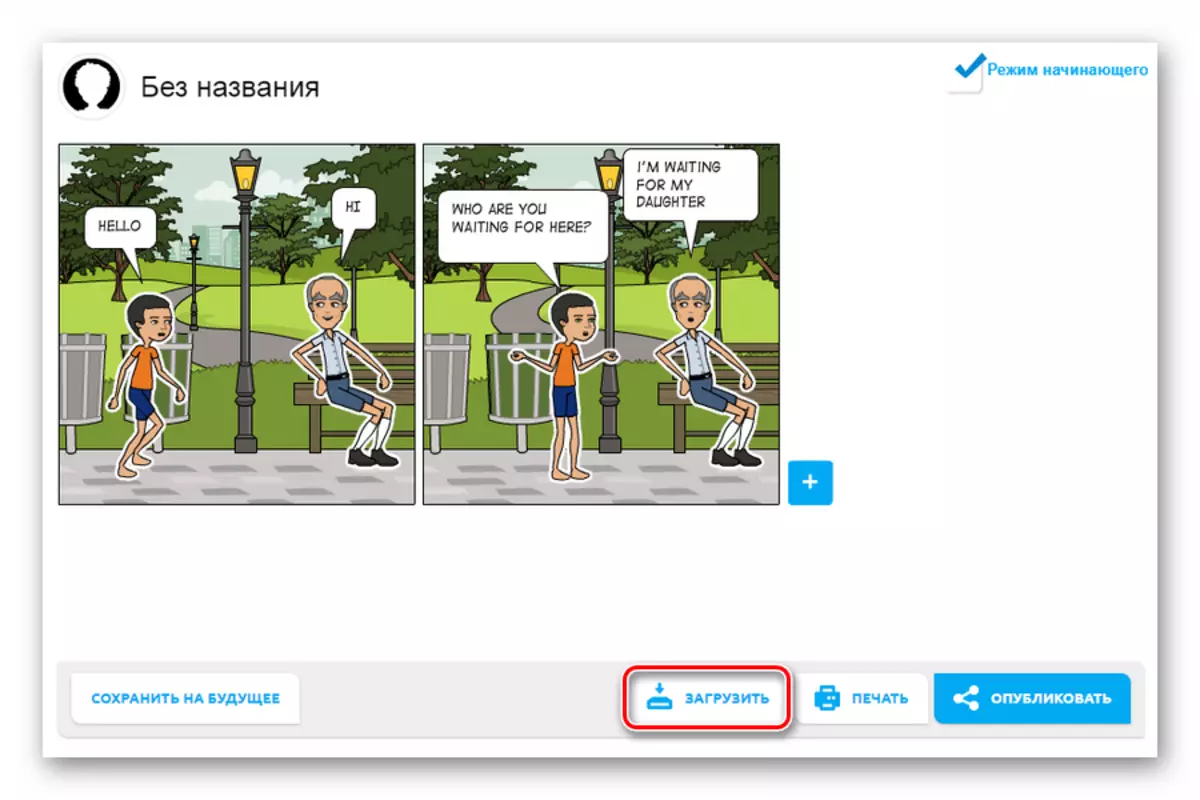
- Deretter i popup-vinduet klikker du på "Last ned" i delen "Last ned PNG" for å laste ned tegneserier som et PNG-bilde.
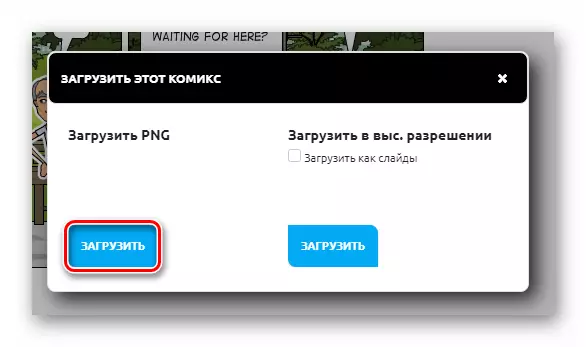
Siden Pixton ikke bare er en tegneserie online designer, men også et stort samfunn av brukere, kan du umiddelbart publisere en ferdig historie for alle å vurdere.
Merk at tjenesten fungerer med Adobe Flash-teknologi, og passende programvare skal installeres på PCen for å fungere med den.
Metode 2: Storyboard som
Denne ressursen ble oppfattet som et verktøy for å samle visuelle boder til skolelessjoner og forelesninger. Men funksjonaliteten til tjenesten er så bred, som lar deg lage fullverdige tegneserier ved hjelp av alle slags grafiske elementer.
Online Service Storyboard som
- Først og fremst må du opprette en konto på nettstedet. Uten dette vil eksport av tegneserier på datamaskinen ikke være umulig. For å gå til autorisasjonsskjemaet, klikk på "Logg inn i System" -knappen i toppmenyen.
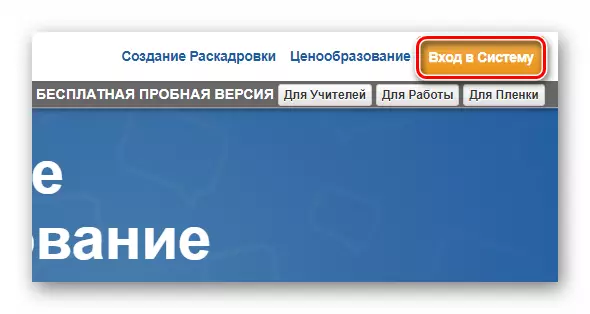
- Opprett en "konto" ved hjelp av en imaladresse eller logg inn med et av de sosiale nettverkene.
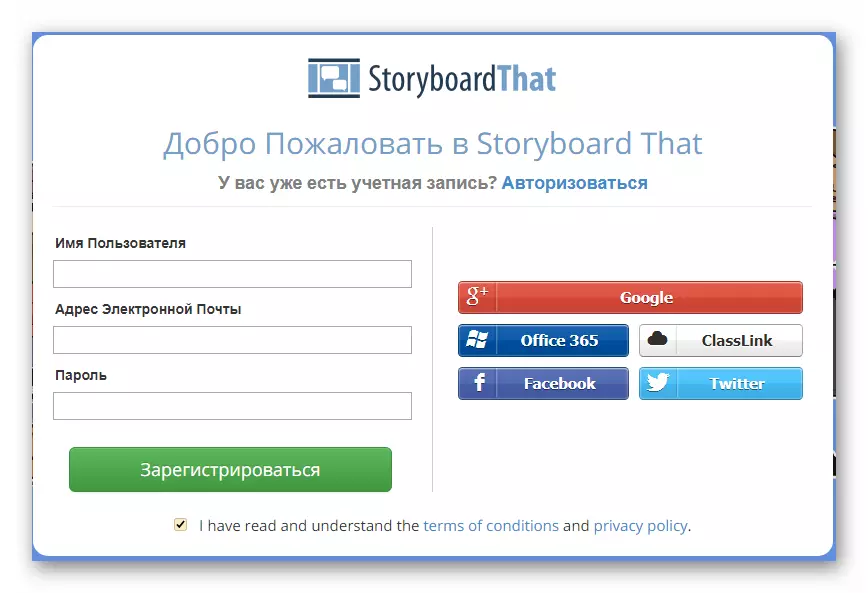
- Deretter klikker du på "Opprett stasjon" -knappen i sidemenyen på nettstedet.
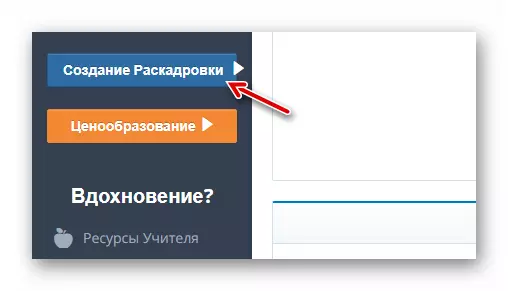
- På siden som siden selv vil bli presentert for online storyboard designer. Legg til scener, tegn, dialoger, klistremerker og andre elementer fra den øverste verktøylinjen. Nedenfor er funksjonene for å jobbe med celler og all ris generelt.
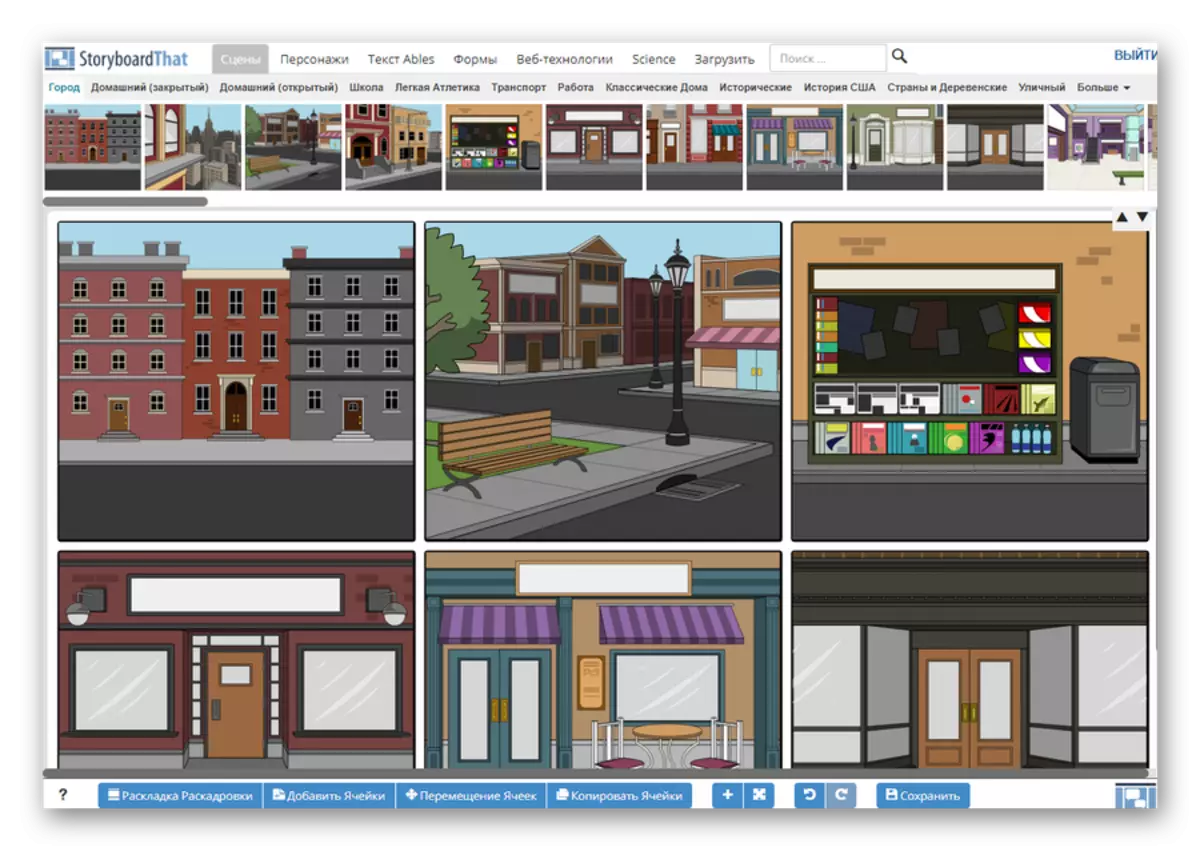
- Etter fullføring av etableringen av storyboardet kan du fortsette til sin eksport. For å gjøre dette, klikk på "Lagre" -knappen nedenfor.
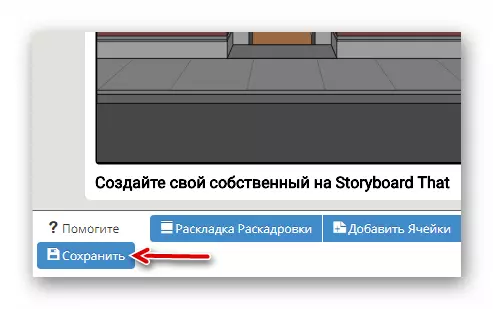
- I popup-vinduet angir du navnet på tegneserien og klikker på "Lagre studier".
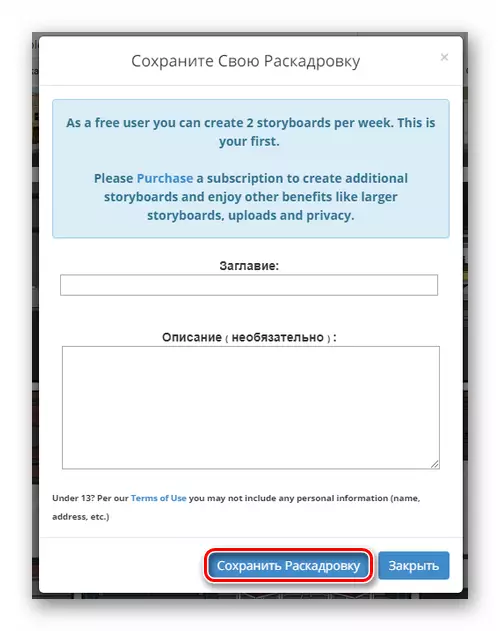
- På halmdesign-siden klikker du på "Last ned bilder / PowerPoint".
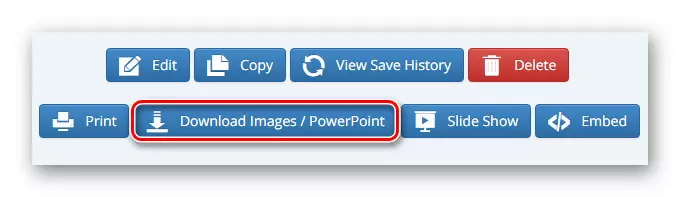
- Neste, i popup-vinduet, velg bare eksportalternativet som passer deg. For eksempel vil "Image Pack" slå storyboardet til en serie bilder som er plassert i zip-arkivet, og "High Resolution Image" vil tillate deg å laste ned hele storyboardet som et stort bilde.

Arbeide med denne tjenesten er like enkelt som med Pixton. Men dessuten, storyboard som ikke krever installere noen ekstra programmer, som det fungerer på grunnlag av HTML5.
Les også: Programmer for tegneserie
Som du kan se, skaper du enkle tegneserier ikke alvorlige ferdigheter i en kunstner eller forfatter, samt spesiell programvare. Det er nok å ha en nettleser og tilgang til nettverket.
